同步回路的功用是保证系统中的两个或多个液压缸在运动过程中位移量相同或运动速度相同。图6-38b所示为采用相同结构、相同排量的液压马达作为等流量分流装置的同步回路。图6-37 两液压缸串联同步回路1、2—液压缸 3—液控单向阀 4、5—电磁换向阀 6—换向阀图6-38 用同步液压缸或同步马达的同步回路......
2025-09-29
1.翻领款式图(图4-55)

图4-55 翻领款式图
2.翻领制图规格(表4-5)
表4-5 翻领的制图规格

3.翻领结构变化图(图4-56)

图4-56 翻领结构变化图
4.翻领CAD结构设计
(1)新建一个工作画面,参照表4-5所示,在【设置号型规格表】对话框中建立尺寸表并保存。
(2)选中【智能笔】工具![]() ,鼠标移到工作区空白位置按下左键拖动到另一空白位置松开,弹出【矩形】对话框,输入水平长度值“21”和垂直长度值“9”,单击【确定】按钮,画一个矩形ABCD。在线段AB上,距A点9cm(▲的量),画垂线EF到线段CD。选中【剪断线】工具
,鼠标移到工作区空白位置按下左键拖动到另一空白位置松开,弹出【矩形】对话框,输入水平长度值“21”和垂直长度值“9”,单击【确定】按钮,画一个矩形ABCD。在线段AB上,距A点9cm(▲的量),画垂线EF到线段CD。选中【剪断线】工具![]() ,鼠标单击线段AB,松开鼠标移动到E点再单击,将线段AB在E点处切断,以同样方法将线段CD在F点处切断。
,鼠标单击线段AB,松开鼠标移动到E点再单击,将线段AB在E点处切断,以同样方法将线段CD在F点处切断。
(3)选中【旋转】工具![]() ,按【Shift】键,鼠标框选矩形线段BCFE,右键单击,再依次单击E点、F点,松开鼠标转动到空白位置再单击,弹出【旋转】对话框,输入旋转角度“7.8”(α的值),单击【确定】按钮,完成旋转。以上操作如图4-57所示。
,按【Shift】键,鼠标框选矩形线段BCFE,右键单击,再依次单击E点、F点,松开鼠标转动到空白位置再单击,弹出【旋转】对话框,输入旋转角度“7.8”(α的值),单击【确定】按钮,完成旋转。以上操作如图4-57所示。

图4-57 画基础线并旋转展开
教师指导
领夹角是翻领、驳领制图中一个非常重要的因素,对领子的抱颈和翻领与领座的匹配起着至关重要的作用。其计算公式为:
①当(翻领-领座)小于(翻领+领座)的三分之一时,α=(翻领-领座)×70/(翻领+领座)。
②当(翻领-领座)大于或等于(翻领+领座)的三分之一时,α=(翻领-领座)×140/(翻领+领座)。
(4)选中【点】工具![]() ,距A点4cm,在线段AD上找到G点;距B点1.5cm,在旋转后的线段BC上找到H点,距H点0.5cm,找到I点。选中【智能笔】工具
,距A点4cm,在线段AD上找到G点;距B点1.5cm,在旋转后的线段BC上找到H点,距H点0.5cm,找到I点。选中【智能笔】工具![]() ,将旋转后的线段BC延长1cm,端点为C1;之后将C1点至D点以曲线连接,将I点至G点以曲线连接,将H点至A点以曲线连接。选中【对称调整】工具
,将旋转后的线段BC延长1cm,端点为C1;之后将C1点至D点以曲线连接,将I点至G点以曲线连接,将H点至A点以曲线连接。选中【对称调整】工具![]() ,将画出的曲线调圆顺,如图4-58所示。(https://www.chuimin.cn)
,将画出的曲线调圆顺,如图4-58所示。(https://www.chuimin.cn)
(5)选中【橡皮擦】工具![]() ,将不要的结构线删除。选中【智能笔】工具
,将不要的结构线删除。选中【智能笔】工具![]() ,从H点至C1点以直线连接;距G点向下1cm的G1点至距H点向左沿曲线HA3cm的H1点以曲线连接。选中【对称调整】工具
,从H点至C1点以直线连接;距G点向下1cm的G1点至距H点向左沿曲线HA3cm的H1点以曲线连接。选中【对称调整】工具![]() ,将画出的曲线G1H1调圆顺。选中【点】工具
,将画出的曲线G1H1调圆顺。选中【点】工具![]() ,距A点9cm,在曲线AH上找到E1点。选中【智能笔】工具
,距A点9cm,在曲线AH上找到E1点。选中【智能笔】工具![]() ,过E1点画直线E1F1到曲线DC1,E1F1垂直于曲线G1H1,交点为J。(6)选中【等份规】工具
,过E1点画直线E1F1到曲线DC1,E1F1垂直于曲线G1H1,交点为J。(6)选中【等份规】工具![]() ,按【Shift】键,将光标由
,按【Shift】键,将光标由![]() 状态切换为
状态切换为![]() 状态,鼠标在J点上单击,松开在线G1H1上拖动,出现反向等距点,再单击,弹出【线上反向等份点】对话框,输入单向长度“0.4”,单击【确定】按钮,定出点J1、J2。选中【智能笔】工具
状态,鼠标在J点上单击,松开在线G1H1上拖动,出现反向等距点,再单击,弹出【线上反向等份点】对话框,输入单向长度“0.4”,单击【确定】按钮,定出点J1、J2。选中【智能笔】工具![]() ,将J1点与F1点、F1点与J2点、E1点与J1点、E1点与J2点直线连接,画出省线。以上操作如图4-59所示。
,将J1点与F1点、F1点与J2点、E1点与J1点、E1点与J2点直线连接,画出省线。以上操作如图4-59所示。

图4-58 画出并调整曲线
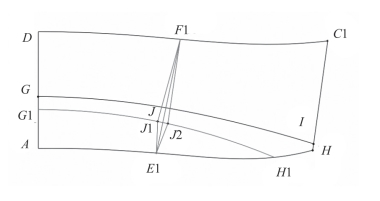
图4-59 画出省线
(7)选中【橡皮擦】工具![]() ,将不要的结构点、线删除。选中【剪断线】工具
,将不要的结构点、线删除。选中【剪断线】工具![]() ,将线段AD在G1点、线段AH在H1点剪断。选中【移动】工具
,将线段AD在G1点、线段AH在H1点剪断。选中【移动】工具![]() ,将所有结构线复制一份。选中【橡皮擦】工具
,将所有结构线复制一份。选中【橡皮擦】工具![]() ,将不要的结构点、线删除,分出领座和翻领,如图4-60所示。
,将不要的结构点、线删除,分出领座和翻领,如图4-60所示。

图4-60 分出领座和翻领
(8)选中【剪断线】工具![]() ,分别在F1点、J1点、J2点和E1点处将曲线剪断。选中【橡皮擦】工具
,分别在F1点、J1点、J2点和E1点处将曲线剪断。选中【橡皮擦】工具![]() ,将剪断后的曲线J1J2删除,如图4-61所示。选中【旋转】工具
,将剪断后的曲线J1J2删除,如图4-61所示。选中【旋转】工具![]() ,按【Shift】键,将省合并,如图4-62所示。
,按【Shift】键,将省合并,如图4-62所示。
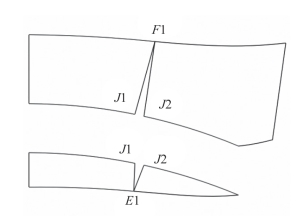
图4-61 删除剪断后的曲线J1J2

图4-62 并省
(9)选中【橡皮擦】工具![]() ,将合并线删除。选中【剪断线】工具
,将合并线删除。选中【剪断线】工具![]() ,鼠标分别单击曲线DF1与F1C1,右键单击,将两条线接成一条整线,以同样方法将曲线G1J1与J2H1、AE1与E1H1接成一条整线。选中【对称调整】工具
,鼠标分别单击曲线DF1与F1C1,右键单击,将两条线接成一条整线,以同样方法将曲线G1J1与J2H1、AE1与E1H1接成一条整线。选中【对称调整】工具![]() ,将拼接后的曲线调圆顺,如图4-63所示。
,将拼接后的曲线调圆顺,如图4-63所示。

图4-63 对称调整曲线
(10)选中【剪刀】工具![]() ,生成翻领和领座纸样。选中【纸样对称】工具
,生成翻领和领座纸样。选中【纸样对称】工具![]() ,将纸样关联对称展开。选中【布纹线】工具
,将纸样关联对称展开。选中【布纹线】工具![]() ,将布纹线移至后领中线位置。选中【缝迹线】工具
,将布纹线移至后领中线位置。选中【缝迹线】工具![]() ,以0.6cm画出领外口线与领嘴明线、0.1cm画出分割线明线,翻领结构设计完成,如图4-64所示。单击【保存】工具
,以0.6cm画出领外口线与领嘴明线、0.1cm画出分割线明线,翻领结构设计完成,如图4-64所示。单击【保存】工具![]() ,将翻领纸样保存即可。
,将翻领纸样保存即可。

图4-64 翻领纸样
相关文章
相关推荐